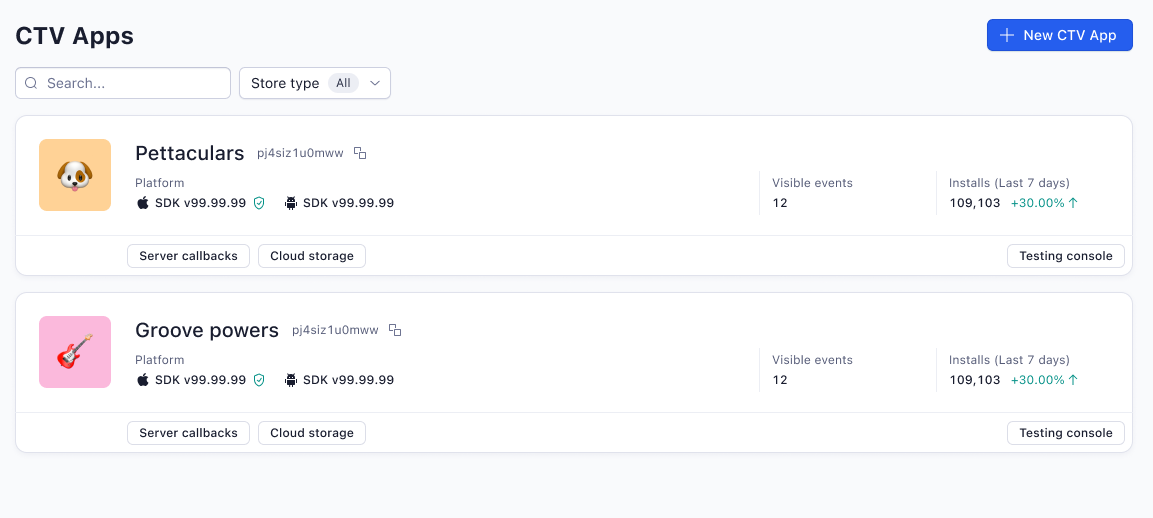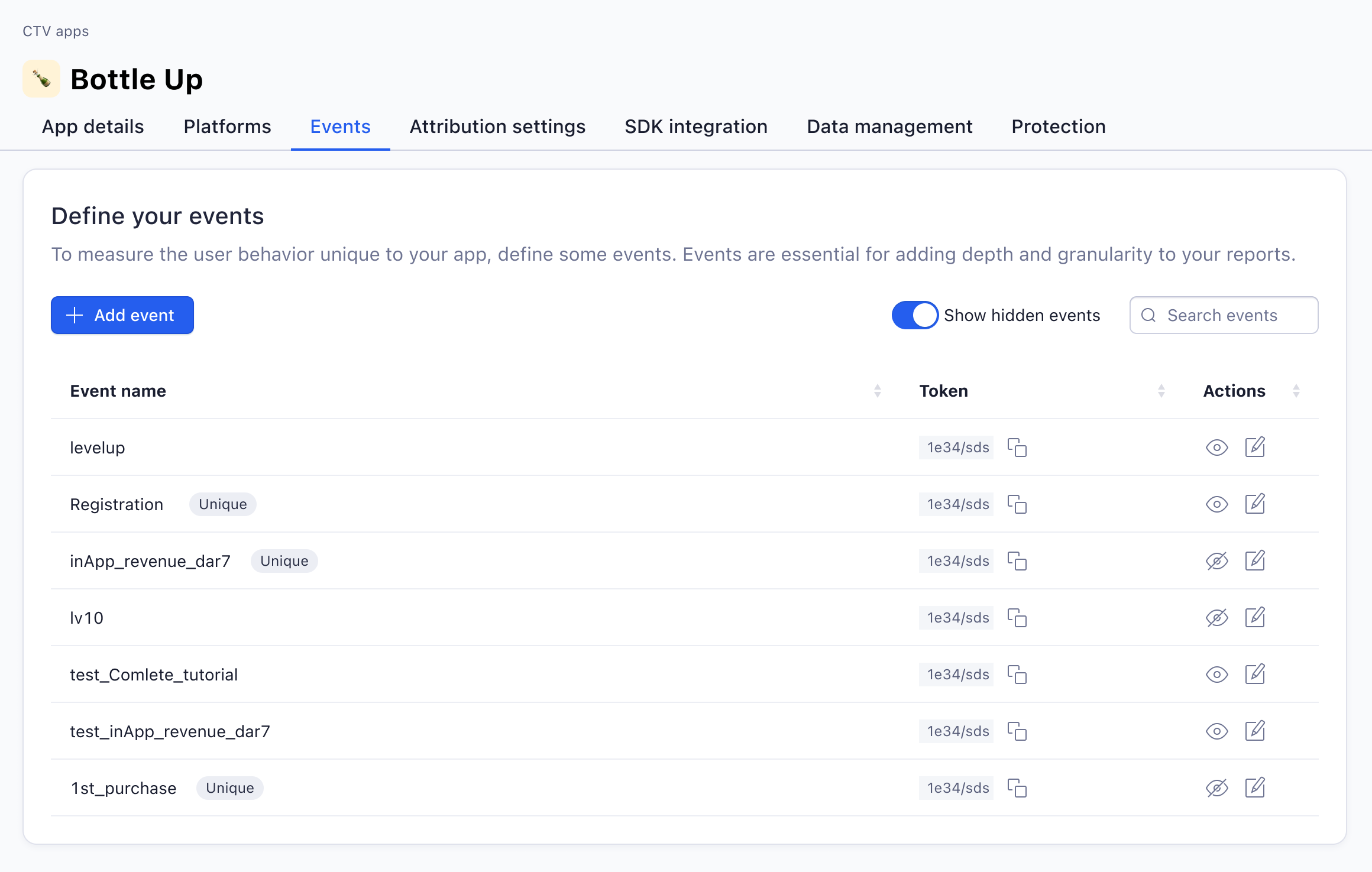Configuração de apps de CTV
Você pode adicionar apps de TV Conectada na Adjust para suportar a mensuração CTV-CTV.
Para adicionar o app de CTV, siga esses passos:
Navegue até o menu e selecione AppView .
Selecione + Novo aplicativo.
Insira o nome do seu aplicativo.
Selecione sua moeda de relatório.
- Essa configuração é permanente . Essa é a moeda que a Adjust usa nos painéis e relatórios. Se você converter a receita in-app antes de enviá-la a Adjust, selecione a moeda final que você está usando. Se não converter a moeda de receita, a Adjust converte todas as moedas recebidas para a que você selecionou aqui.
Confirme se seu aplicativo deve estar em conformidade com:
- Conformidade com a COPPA. Aplica-se apenas às empresas nos EUA. Saiba mais sobre a conformidade com a COPPA aqui.
- DMA do Google. Aplica-se apenas aos aplicativos com uma base de usuários fora do Espaço Econômico Europeu. Saiba mais sobre o Google DMA aqui.
Selecione Adicionar app. Uma mensagem de confirmação aparece, junto com uma opção para prosseguir para a próxima etapa: adicionar uma plataforma.
Seu aplicativo agora aparece na sua lista de aplicativos.
Adicionando uma plataforma
Em seguida, você precisa fornecer detalhes sobre a plataforma de CTV em que seu aplicativo é executado.
- Navegue até a guia Plataformas.
- Selecione CTV e escolha sua plataforma.
- Insira o ID do app na plataforma de sua escolha.
| Plataforma do app | Exemplo de dispositivo | Exemplo de ID da plataforma |
|---|---|---|
| Android | Android TV | Seu próprio nome definido, que é único em todas as áreas a loja Google play.
com.example.myapp
|
| tvOS | Apple TV | Seu ID do app encontrado na URL da App Store.
|
| Fire OS | Amazon Fire TV | Amazon App ID: 32 caracteres de extensão e apenas inclui números e letras minúsculas.
0051b3f88b0147f8b8584551492b7555
|
| Roku OS | Roku TV | ID numérico gerado pela Roku.
|
| Vizio: Smart Cast | Vizio | Seu próprio nome definido, com um prefixo "vizio".
|
| Tizen | Samsung TV | Valor numérico designado pela Samsung.
|
| WebOS | LG TV | ID numérico da loja atribuído pela loja de app LG.
|
(Opcional) Defina as configurações avançadas:
- Redirecione cliques a uma URL personalizada: Adicione uma URL personalizada se quiser que seus usuários sejam levados a uma página específica em vez da app store da plataforma.
- (iOS apenas) Envie dados ao App Store Connect: Escolha se a Adjust envia informações adicionais a sua conta da App Store Connect.
Selecione Salvar .
Adicionando eventos do app
Defina eventos in-app específicos que você gostaria de mensurar. Para adicionar um evento, navegue para a aba de Eventos .
Selecione Adicionar evento .
Insira o nome do seu evento in-app .
Para indicar a Adjust que registre um evento apenas uma vez por dispositivo, selecione Este é um evento único .
- Por exemplo: evento de cadastro.
Selecione Adicionar evento . Isso cria um token de evento único para o seu evento.
Gerenciando seus eventos
Deduplique eventos com receita
A deduplicação de receita impede a Adjust de registrar o mesmo evento de compras duas vezes. Isso protege seu conjunto de dados e favorece a precisão. Para deduplicar eventos, siga as instruções para o seu método de configuração.
Configurações de atribuição
Por padrão, ambas a atribuições baseadas em cliques e baseadas em impressões estão ativas. Você pode editar a janela de atribuição que gostaria de usar.
Você também pode aplicar configurações de reatribuição e atribuição temporária ao seu app.
Integração
Agora que você já possui seu token de evento, é necessário decidir se usar o SDK da Adjust ou a integração S2S para enviar eventos. Isso é determinado pelo canal com o qual você está trabalhando.
Visite nossa página sobre compatibilidade de mensuração CTV-CTV para ver suas opções.
Configuração do SDK
O SDK da Adjust é compatível com vários dispositivos de TV Conectada, como Apple, Android, e Amazon TV. Isso permite rastrear campanhas com apps de TV Conectada da mesma maneira que você faz para apps mobile. Use o link abaixo para instruções específicas de configuração do SDK.
Configuração de servidor para servidor
Para mensurar instalações de apps de TV Conectada em um dispositivo não-iOS ou Android TV, você pode configurar a integração S2S. Use o link abaixo para informações de como a integração S2S funciona e instruções de configuração S2S.
Gerenciamento de dados
Em Gerenciamento de dados você pode controlar como quer receber dados brutos do seu app. Use os seguintes links para mais informações sobre cada opção.
Nessa área, você pode acessar também o Console de testes. Use o Console de testes para conferir dados do dispositivo de teste. Insira seu ID de publicidade para revisar dados de atribuição e conferir atividades de eventos. Você pode também "esquecer" seu dispositivo. Isso irá limpar seus dados de dispositivo da Adjust, permitindo executar testes no mesmo dispositivo várias vezes.
Proteção de dados
Se os recursos de proteção de dados estão disponíveis para a plataforma do seu app, você pode ver a opção de configurá-los para o seu app na aba de Proteção .
Use os links para descobrir as diferentes funcionalidades de proteção de dados que a Adjust oferece, e saiba o que está disponível para a sua plataforma na tabela abaixo.
| LG | Roku | Vizio | Samsung | Android TV | Apple TV | Amazon Fire TV | |
|---|---|---|---|---|---|---|---|
| Solução de Prevenção de Fraudes |
✔️ |
✔️ |
✔️ | ||||
| Segurança S2S |
✔️ |
✔️ |
✔️ |
✔️ |
✔️ |
✔️ |
✔️ |
| Assinatura de SDK |
✔️ |
✔️ |
✔️ | ||||
| Privacidade dos dados |
✔️ |
✔️ |
✔️ | ||||
| Residência de dados |